食事内容の記録
食事内容の記録方法(撮影した写真を記録)記録する日付を確認し、朝・昼・夕・間のいずれかを選択
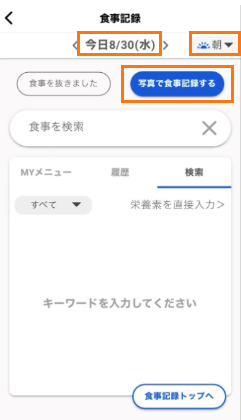
撮影した写真から登録する場合は、「写真で食事記録する」を押下
「解析する写真を指定」を押下
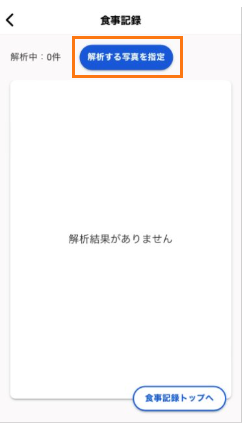
撮影した写真がある場合は「写真ライブラリ」を押下
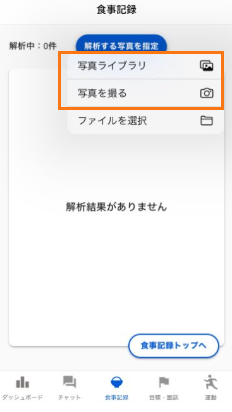
今から写真を撮影する場合は「写真を撮る」を押下し、写真を選択する
登録したい写真を選択すると、自動でメニューが解析される
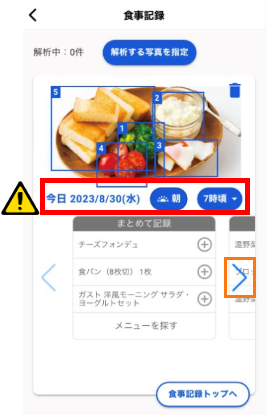
※日付・時間帯が写真の撮影日に設定されるため、再度確認
「解析する写真を指定」を押下
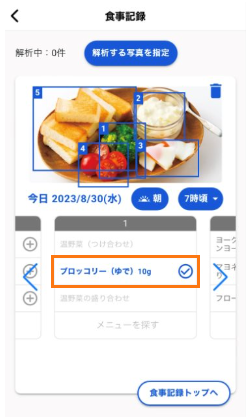
「>」を移動し、番号ごとにメニューを登録
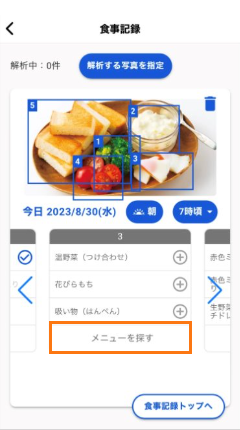
解析された内容に該当するメニューがあれば、⊕マークを押下し登録
解析された内容に該当するメニューがなければ、「メニューを探す」から検索する
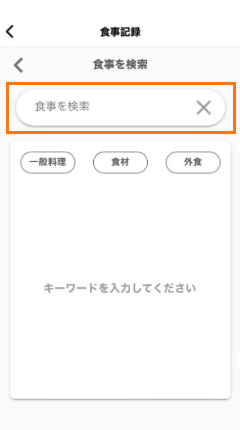
「食事を検索」に登録したいメニューを入力
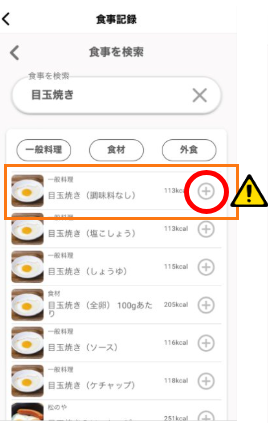
解析されたメニューの分量(食べた量)が異なる場合は、表示されているメニューを押下

※⊕マークは押さない
「食べた量を変更」の箇所にて、実際の分量を選択し「記録する」を押下
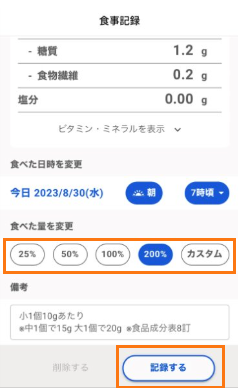
自動解析で選択されていない、もしくは写っていないメニューを登録する場合は、「さらにメニューを追加」から検索
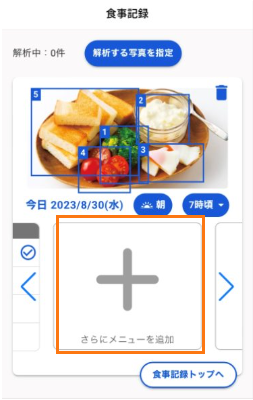
すべてのメニューの登録が済んだら、「記録完了」を押下
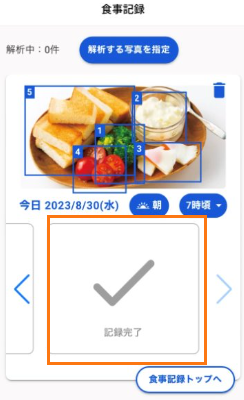
「食事記録トップへ」戻り、登録した内容を確認